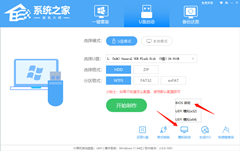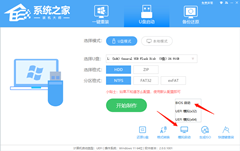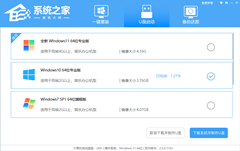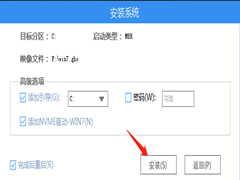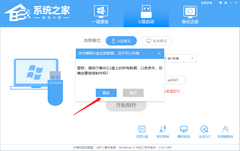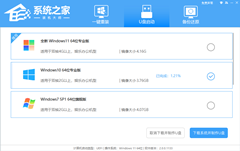禁止U盘复制的小诀窍
一般情况下,电脑上都会储存着用户的一些重要信息,为了防止U盘通过电脑来复制这些数据,有些用户会采取系统加密的方法,有些会采取隐藏文件的措施,这里向大家介绍另一种方法,禁止U盘复制功能,来实现系统数据的安全。
禁止U盘复制的小诀窍:
1、在开始菜单打开“运行”输入“regedit”打开注册表编辑器。展开[HKEY_LOCAL_MACHINESYSTEMCurrentControLSetControl],在该分支下新建一个名为“StorageDevicePolicies”的子项,在该子项中右侧的新建名为“WriteProtect”的DWORD值,并将此值设置为0。
2、右键“StorageDevicePolicies”子项,选择”导出,将该键值导出为“y.reg”。然后将“WriteProtect”的DWORD值,并将此值设置为“1”,同时导出为“U盘只读”(禁止使用U盘),放在桌面上。
3、启动“记事本”,制作一个批处理文件“YES.bat” ,放置在C:WINDOWSSYSTEM32下,代码如下:
Echo off
Reg import c:y.reg
OK,现在双击“U盘只读.reg”,再插入U盘从本机复制文件时,系统就会出现错误。
注意事项:如果自己想复制文件到U盘时,只要在“开始”-“运行”里输入“YES”后,再插入U盘即可可以复制文件了,只要再双击“U盘只读.reg”,即可禁止U盘复制。
禁止U盘复制电脑文件的方法有很多种,以上介绍的只是其中的一种小方法来禁止U盘的复制功能,防止他人使用U盘拷贝了电脑内的重要文件数据。
{else}一般情况下,电脑上都会储存着用户的一些重要信息,为了防止U盘通过电脑来复制这些数据,有些用户会采取系统加密的方法,有些会采取隐藏文件的措施,这里向大家介绍另一种方法,禁止U盘复制功能,来实现系统数据的安全。
禁止U盘复制的小诀窍:
1、在开始菜单打开“运行”输入“regedit”打开注册表编辑器。展开[HKEY_LOCAL_MACHINESYSTEMCurrentControLSetControl],在该分支下新建一个名为“StorageDevicePolicies”的子项,在该子项中右侧的新建名为“WriteProtect”的DWORD值,并将此值设置为0。
2、右键“StorageDevicePolicies”子项,选择”导出,将该键值导出为“y.reg”。然后将“WriteProtect”的DWORD值,并将此值设置为“1”,同时导出为“U盘只读”(禁止使用U盘),放在桌面上。
3、启动“记事本”,制作一个批处理文件“YES.bat” ,放置在C:WINDOWSSYSTEM32下,代码如下:
Echo off
Reg import c:y.reg
OK,现在双击“U盘只读.reg”,再插入U盘从本机复制文件时,系统就会出现错误。
注意事项:如果自己想复制文件到U盘时,只要在“开始”-“运行”里输入“YES”后,再插入U盘即可可以复制文件了,只要再双击“U盘只读.reg”,即可禁止U盘复制。
禁止U盘复制电脑文件的方法有很多种,以上介绍的只是其中的一种小方法来禁止U盘的复制功能,防止他人使用U盘拷贝了电脑内的重要文件数据。
显示全部